1 - Allgemein
CADISON Datenbanken sollten regelmäßig mit dem Bereinigungsprozess xclean, um eventuelle Datenbank inkonsistenzen zu beseitigen, bereinigt werden.
Dazu können 2 CADISON Tools verwendet werden:
- Manuelle Bereinigung einer Datenbank, via ITF Dialogbox
- Automatische Bereinigung ausgewählter Datenbanken, via Database Cleaner
Generell funktionieren die Datenbanken auch ohne Bereinigung, dennoch ist es empfehlenswert, alle aktiven Datenbanken regelmäßig zu bereinigen. Dazu bietet sich an, das Tool Database Cleaner auf dem Server einzurichten und per Taskplaner regelmäßig (z.B. wöchentlich) zu starten, um die Datenbanken zu bereinigen.
Die Bereinigung per ITF Dialogbox bietet sich an, wenn eine Datenbank gezielt bereinigt werden muss, falls bei dieser ein Problem vermutet wird.
2 - Rahmenbedingung
- Der Database Cleaner, muss auf dem CADISON Server, mit Administratorberechtigung ausgeführt werden.
- Für den Windows Anwender, von dessen Windows Account aus, das Tool Database Cleaner ausgeführt wird, muss die zu bereinigende CADISON Domain aktiviert und lauffähig sein.
Tip! Während der Bereinigung sollten keine Anwender in der Datenbank arbeiten, da diese durch die Bereinigung stark ausgelastet wird. Die automatische Bereinigung sollte daher in eine Zeit gelegt werden, in der keine Anwender auf die Datenbanken zugreifen.
3 - Manuelle Anwendung
Hinweis! Das CADISON Tool Database Cleaner, befindet sich auf der Installations-DVD (...\CDSNXXXX_DVD\Tools\DatabaseCleaner.exe). Der DatabaseCleaner ist abhängig von der CADISON Version. D.h. nach einem Update muss dieser durch die neue Version ausgetauscht werden.
Um die Datenbanken mit dem Database Cleaner manuell zu bereinigen, muss das Tool auf dem CADISON Server (Als Administrator ausführen) gestartet werden. Wird das Tool gestartet, hat der Anwender 60 Sekunden Zeit, den Start der automatischen Bereinigung, der ausgewählten Datenbanken zu stoppen. Wird der der Count Down nicht vom Anwender unterbrochen, wird der Bereinigungsprozess gestartet.

Wurde der Count Down vom Anwender gestoppt, kann der Bereinigungsprozess durch erneutes klicken des mittleren Hauptbuttons [Hier klicken um die Bereinigung zu starten...] gestartet werden

3.1 Befehlszeilenoption zum Bereinigen bestimmter Datenbanken
Der DatabaseCleaner kann auch per Befehlszeilenoption, bei der die zu bereinigenden Datenbanken in einer Liste angegeben werden müssen, ausgeführt werden.
Die Syntax für die Befehlszeile lautet folgend:
databasecleaner -i <liste_mit_datenbanken.txt>
- <liste_mit_datenbanken.txt>: Muss eine Textdatei angeben, welche pro Zeile den Namen einer zu bereinigenden Datenbank enthält.
Beispielaufruf:
databasecleaner -i d:\dbs_2_clean.txt
Die Datei "dbs_2_clean.txt" muss dann die zu bereinigenden Datenbank auflisten.
Beispiel:
defdb.def
Tutorial.prj
Damit werden die defdb.def und die Tutorial.prj mit den im Dialog einestellten Optionen bereinigt. Es ist auch möglich, die Schrittweite der Bereinigung in der Textdatei anzugeben:
defdb.def:10000
Tutorial.prj:1000
4 - Automatische Anwendung
Soll der Bereinigungsprozess komplett automatisiert werden, kann der der Database Cleaner, auf dem Server via Microsoft Aufgabenplanung, automatisiert gestartet werden.
Achtung! Dabei gelten die oben genannten Rahmenbedingungen zu beachten.
Das heißt, beim Erstellen der Aufgabe, muss darauf geachtet werden, das die Aufgabe "Mit höchsten Privilegien ausführen" ausgeführt wird und das die entsprechnde CADISON Domain, auf dem Benutzerkonto, das für das Ausführen der Aufgabe verwendet wird "Beim Ausführen der Aufgaben folgendes Benutzerkonto verwenden:" eingerichtet ist.
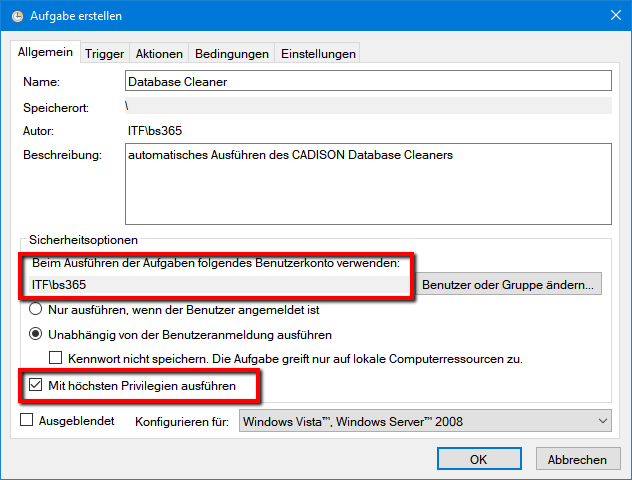
Tip! Es wird empfohlen, das Programm täglich nach Beendigung der Datensicherung zu starten.
5 - Einstellungen
Wird das Tool gestartet und der Count Down unterbrochen, kann der Anwender Einstellungen vornehmen, die während des Count Down ausgegraut sind.
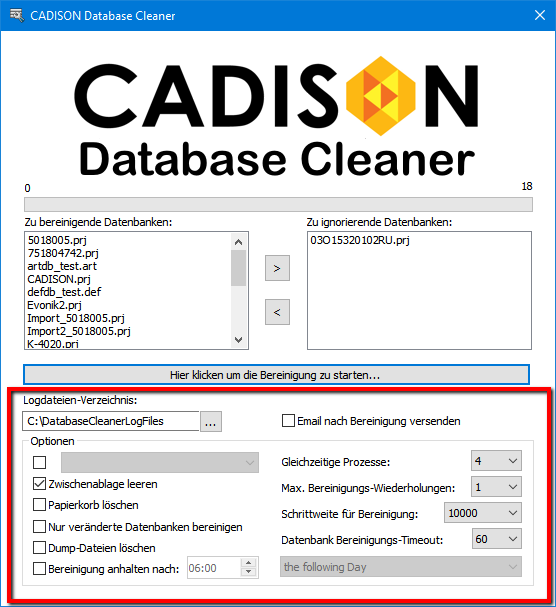
Nach schließen des Database Cleaner bleiben die Änderungen in den Einstellungen erhalten. Die vorgenommenen Einstellungen werden in der DatabaseCleaner.ini (C:\ProgramData\ITandFactory\CADISON\Settings) gespeichert. Die zu ignorierenden Datenbanken, werden in der Datei DatabaseCleaner.dat (C:\ProgramData\ITandFactory\CADISON\Settings) gespeichert.
Hinweis! Werden die Dateien gelöscht, werden diese beim nächsten Ausführen des Database Cleaner, mit Standard Einstellungen erneut erstellt.
5.1 - Bereinigungsprozesse auswählen
Bei dem Hauptbereinigungsprozess handelt es sich um ein xclean, das auch über die ITF-Dialogbox gezielt auf eine ausgewählte Datenbank ausgeführt werden kann. Der xclean Bereinigungsprozess wird automatisch ausgeführt und kann nicht deaktiviert werden.
Beim xclean werden die Datenbanken geprüft und etwaige Inkonsistenzen behoben. Sollten die Volumes der Datenbanken annähernd voll sein, so wird automatisch ein weiteres Volume hinzugefügt.
Optionale-Bereinigungsprozesse
Die folgenden optionalen Bereinigungen können und sollten aktiviert werden:
- Zwischenablage leeren
- Papierkorb löschen
- Dump-Dateien löschen

Hinweis! Bei der Option "Zwischenablage leeren", handelt es sich um den ITF Tools Befehl "ResetClipBoard" und bei der Option "Papierkorb löschen", um den ITF Tools Befehl "EmptyWasteBasket".
Mit der Option „Dump-Dateien löschen“ werden Speicherauszugdateien in den Datenbankverzeichnissen gelöscht. Diese Dateien werden im Falle eines Datenbankabsturzes angelegt und können eine beträchtliche Größe annehmen. Beim Löschen dieser Dateien wird ein entsprechender Hinweis im Bereinigungsbericht ausgegeben, anhand dessen die Zeit des Datenbankabsturzes ermittelt werden kann.
Extra-Bereinigunsprozesse
Die folgenden Bereinigungsoptionen sollten nicht pauschal aktiviert werden, sondern nur in dem Fall, das ein Fehler, der per xclean nicht bereinigt werden kann, auftritt.
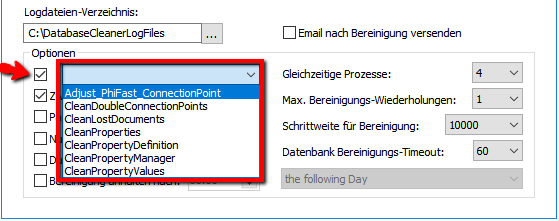
5.2 - Database Cleaner Einstellungen
Die folgenden Optionen sollten aktiviert werden:
- Nur veränderte Datenbanken bereinigen
- Bereinigung anhalten nach:
Die folgenden Einstellungen, müssen eventuell noch angepasst werden:
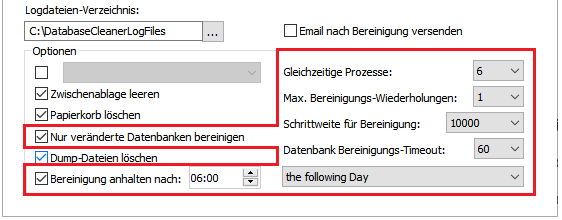
Nur veränderte Datenbanken bereinigen:
Ist die Option aktiviert, werden nur die Datenbanken bereinigt, die seit dem letzten Bereinigungsvorgang verändert wurden.
Bereinigung anhalten nach:
Mit der Option „Bereinigung anhalten nach“ kann ein automatisches Beenden der Bereinigungsvorgänge an einem bestimmten Zeitpunkt konfiguriert werden. Dadurch sollte sichergestellt werden, dass der CADISON Database Cleaner keine Datenbanken bereinigt, während sie durch Anwender bearbeitet werden. Es kann eingestellt werden, ob die angegebene Uhrzeit sich auf denselben Tag, den folgenden Tag oder einen bestimmten Wochentag bezieht.
Achtung! Bereits gestartete Bereinigungsprozesse werden nicht vorzeitig beendet, nach Erreichen der eingestellten Zeit werden lediglich keine neuen Bereinigungsprozesse mehr gestartet.
Gleichzeitige Prozesse:
Die Anzahl der gleichzeitigen Prozesse gibt an, wieviele Datenbanken gleichzeitig bereinigt werden sollen. Für die Zahl der "Gleichzeitige Prozesse:" wird empfohlen = "Anzahl der Prozessorkerne - 2" zu verwenden. Das heißt, hat der Server 8 Prozessorkerne, können 6 gleichzeitige Bereinigungsprozesse ausgeführt werden.
Max. Bereinigungs-Wiederholungen:
Definiert die maximale Anzahl an zusätzlichen Bereinigungsdurchgängen im Falle eines gefundenen Fehlers. Somit kann im Falle eines Fehlers beim zweiten Durchlauf geprüft werden, ob die Behebung erfolgreich war.
-> (Standardwert: 1)
Schrittweite für Bereinigung:
Definiert die Anzahl an Datenbankobjekten, die in einem Vorgang bei der Bereinigung in den Speicher gelesen werden.
-> (Standardwert: 10.000)
Bei Datenbanken mit besonders großen Objekten kann es vorkommen, dass Speicherprobleme auftreten (mit Vermerk im Bereinigungsbericht). In diesem Fall kann mittels Kontextmenü in der Liste eine individuelle Schrittweite für einzelne Datenbanken eingestellt werden.
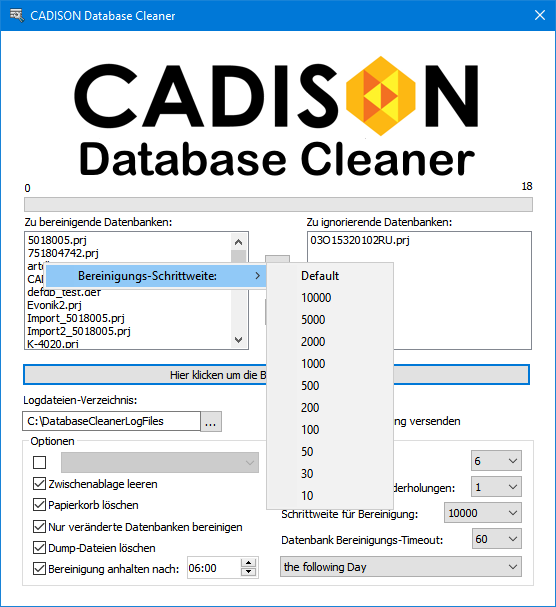
Datenbank Bereinigungs-Timeout:
Wenn die in „Database Cleaning Timeout“ erreichte Zeit (in Minuten) nach dem Start eines
Bereinigungsvorgangs überschritten ist, dann fährt der Database Cleaner mit der Bereinigung der
nächsten Datenbank fort, ohne auf die Beendigung der aktuellen Datenbank zu warten.
5.3 - nicht zubereinigende Datenbanken
Die Liste „Zu bereinigende Datenbanken“ zeigt alle Datenbanken der lokalen Domäne an, per Doppelklick
oder mit den Pfeiltasten können Datenbanken in die Liste der zu ignorierenden Datenbanken und
zurück verschoben werden.
Alle Datenbanken, die in die Liste "Zu ignorierende Datenbanken" verschoben wurden, werden beim Bereinigungsprozess ausgelassen.
Tip! In den Tooltips wird die Anzahl der zu bearbeitenden Datenbanken bereits vor dem Start
der Bereinigung angezeigt.
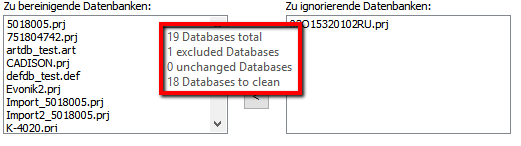
5.4 - Benarichtigung
E-mail Benarichtigung:
Mit der Option „Send E-Mail after Cleaning“ kann nach Beendigung der Bereinigung automatisch eine Nachricht an einen oder mehrere Empfänger versendet werden. Diese Nachricht enthält den Bereinigungsbericht als Anhang.
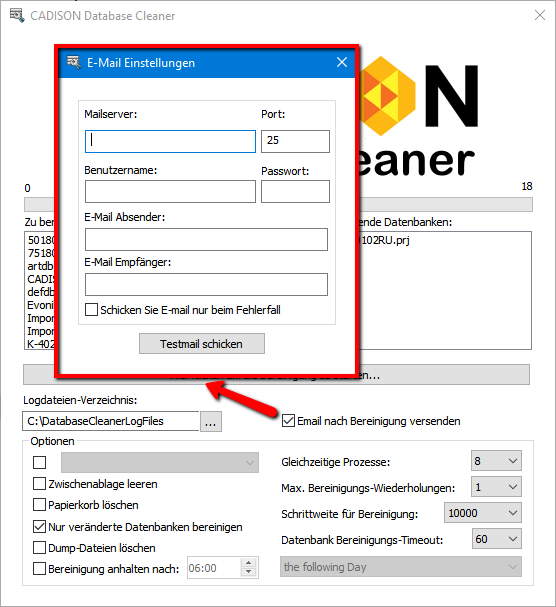
Im Dialogfenster „E-Mail Settings“ werden hierzu Angaben zum Mailserver (SMTP), dem verwendeten Port (Standard: 25), wenn vom Mailserver gefordert auch Authentifizierungsdaten und Absenderadresse sowie den/die Empfänger der Nachricht angegeben. Mit der Option „Send E-Mail only in case of Failure“ wird die Nachricht nur dann versandt, wenn ein relevantes Problem festgestellt wurde.
Achtung! Es werden keine e-Mail Konten mit TSL-Verschlüsselungen unterstützt.
Log-Datei:
Im Anschluss der Bereinigung, wird ein allgemeiner und pro bereinigter Datenbank, ein Bericht in Form einer Log-Datei geschrieben. Das Ablage Verzeichnis für diese Berichte, kann vom Anwender frei definiert werden.
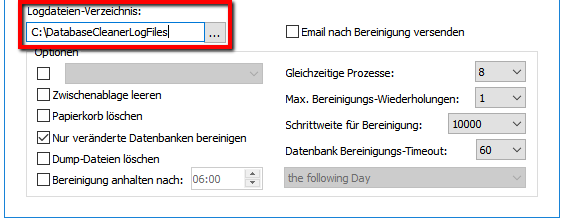 |